
R3_manual_rus
.pdf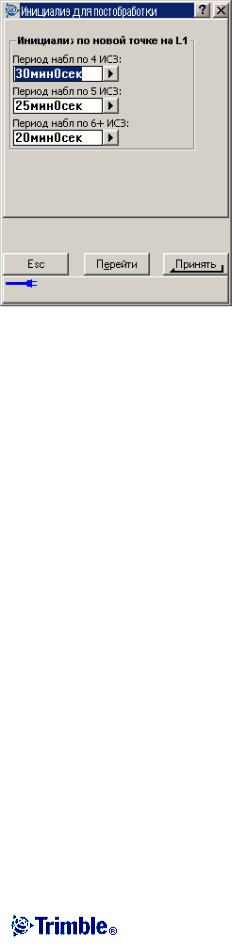
большинстве случаев.
Предупреждение – Уменьшение любого из этих периодов может повлиять на результаты съёмки постобработки. Всегда увеличивайте эти периоды вместо их уменьшения.
Непрерывная съёмка
Используйте эту функцию, чтобы непрерывно измерять точки. Точка сохраняется после того, как пройдёт заранее установленное время. Если Вы выполняете съёмку с постобработкой, этот временной интервал соответствует интервалу записи данных.
Установите этот интервал в поле Интервал измерений экрана Подвижный приёмник.
Для измерения точек непрерывной съёмки:
1.В основном меню выберите Съёмка / Непрерывная съёмка.
2.Вы можете использовать только метод с Фиксированным временем продолжения для съёмки с постобработкой. Временной интервал установлен по умолчанию соответствующим интервалу записи данных.
3.Введите значения в поле Высота антенны и убедитесь, что поле Измерена до установлено правильно.
4.Введите значение в поле Имя первой точки. Это значение увеличивается автоматически.
5.Нажмите программную кнопку Начать, чтоб начать запись данных, и затем двигайтесь вдоль объекта, который необходимо снять.
6.Чтобы прервать измерение точек непрерывной съёмки, нажмите программную кнопку Завершить.
91
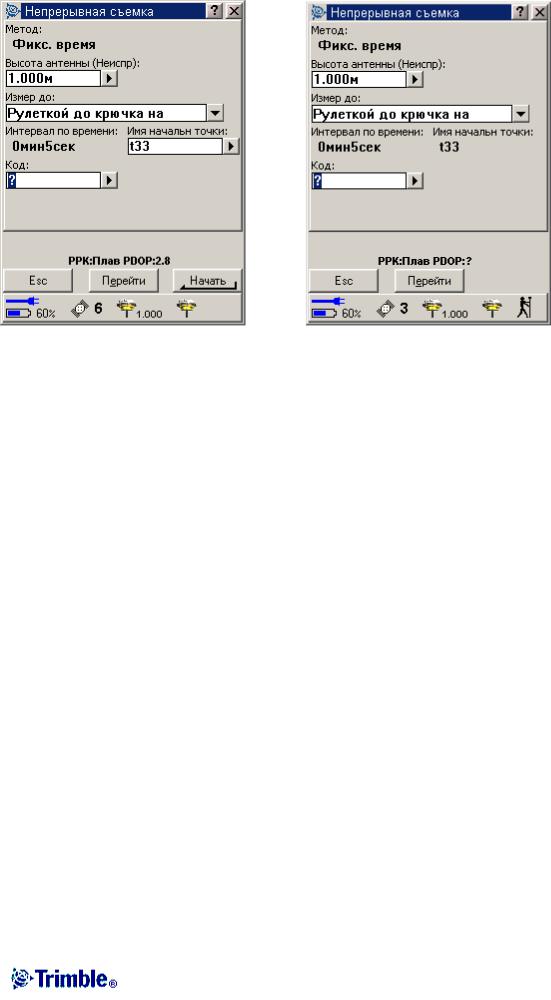
Точка быстрой статики
Этот тип точек измеряется при помощи Съёмки в режиме быстрой статики. Предварительно установите время для измерения быстростатической точки при создании или редактировании Стиля Съёмки – обычно достаточно использовать значения времени, установленные по умолчанию.
Примечание: Если Вы не соберёте достаточное количество данных, существуют вероятность, что вы не сможете получить координаты точки с сантиметровой точностью
Программное обеспечение Trimble Digital Fieldbook завершит быстростатическую съёмку автоматически, если выбран пункт меню Автозапись точки и определены удовлетворительные значения времени для измерения на точке.
Установленные по умолчанию эти значения времени, удовлетворяют большинство пользователей. Если Вы меняете время измерения на точке, выберите установки, соответствующие количеству спутников, отслеживаемых приёмником. Помните, что и базовый и подвижный приёмники должны отслеживать в одно время одинаковые спутники, чтобы данные могли быть использованы при постобработке.
Изменение времени наблюдения на точке повлияет на результат быстростатической съёмки. Всегда увеличивайте эти периоды вместо их уменьшения.
Точку быстрой статики можно измерить только при съёмке в режиме быстрой статики.
Примечание – Съёмка в режиме быстрой статики является съёмкой с постобработкой и не нуждается в инициализации.
Чтобы измерить точку быстрой статики:
1. Выполните одно из следующих действий:
92

♦В главном меню выберите Съёмка / Измерение точек.
♦Нажмите программную кнопку Перейти и выберите Измерение точек.
2.Введите значения в поля Имя точки и Код (ввод поля Код необязателен).
3.Введите значение в поле Высота антенны и убедитесь, что установки поля Измерена до верны.
4.Нажмите программную кнопку Начать, чтобы начать измерение точки.
5.Когда предустановленное время съёмки достигнуто, как показано в следующей таблице, нажмите программную кнопку Запись, чтобы сохранить эту точку.
Тип приемника |
4 SV |
5 SV |
6+ SV |
Одночастотный |
30 мин |
25 мин |
20 мин |
Совет – Между измерениями точек нет необходимости отслеживать спутники. Вы можете выключить оборудование.
Измеренный опорный пункт
Этот метод измерения и сохранения точки имеется среди предварительно настроенных методов. Настройте съёмку измеренного контрольного пункта с постобработкой при создании или редактировании Стиля Съёмки. Точка сохраняется с Нормальной классификацией поиска.
Программное обеспечение Trimble Digital Fieldbook может прервать измерения опорного пункта и сохранить результат автоматически, если выбрана опция Автозапись точек и удовлетворено количество наблюдений.
Примечание – Если опция автосохранения не установлена, нажмите программную кнопку Запись, когда она появится на месте кнопки Enter. Программная кнопка Enter погасает, когда выйдет время, определённое для наблюдения на точке. Для сохранения точки, если время для наблюдения ещё не вышло, нажмите Enter. Когда Вы сделаете это, Trimble Digital Fieldbook попросит Вас подтвердить сохранение точки. Нажмите Да, чтобы сохранить точку.
С каждой точкой автоматически сохраняется информация контроля качества:
•Опорные пункты съёмки с постобработкой сохраняют только записи QC1.
Программное обеспечение Trimble Digital Fieldbook сохранит точку, для которой производится измерение, как для измеренного опорного пункта, когда будет достигнуто предварительно установленное число эпох (циклов измерений).
Для измерения известного контрольного пункта:
1. Сделайте одно из следующих действий:
93

♦В главном меню выберите Съёмка / Измерение точек.
♦Нажмите программную кнопку Перейти и выберите Измерение точек.
2.Введите значения в поля Имя точки и Код (поле Код необязательно заполнять), и в поле Тип выберите Контрольный пункт (измерен).
3.Введите значение в поле Высота антенны и убедитесь, что установки в поле Измерена до соответствуют действительности.
4.Нажмите программную кнопку Начать, чтобы начать записывать данные.
5.Когда предустановленное количество эпох и точность будут достигнуты, нажмите программную кнопку Запись, для сохранения этой точки.
Примечание – Для съёмки в режиме кинематики с постобработкой, Вы сможете начать измерение точки, но не сможете сохранить точку, пока не инициализируете съёмку.
94
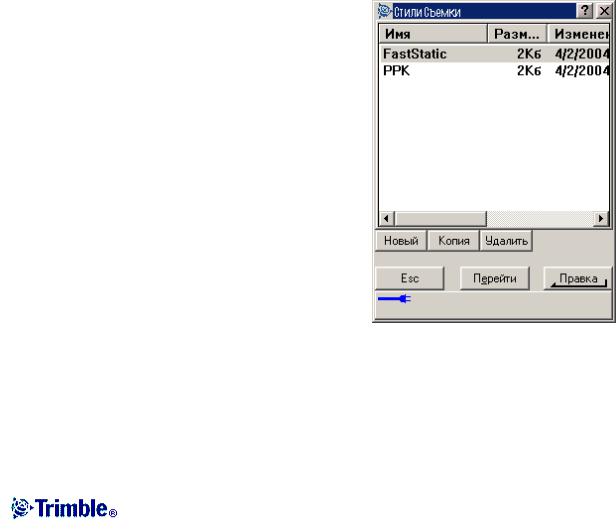
НАСТРОЙКА СЪЁМКИ
Меню настройки съёмки
Используйте это меню, чтобы:
•Произвести или изменить установки, связанные с программным обеспечением
Trimble Digital Fieldbook.
•Создать и редактировать библиотеку объектов и атрибутов.
•Создать и редактировать стили съёмки.
Дополнительная информация находится по следующим ссылкам: Меню контроллера Библиотека объектов и атрибутов Стили съёмки
Опции программного обеспечения
Стили съёмки
Стили Съёмки определяют параметры для настройки соединения с инструментами, измерения
исохранения точек. Стили Съемки дают инструкции базовому и мобильному приемникам на выполнение необходимых операций для определенных типов съёмки. Это целый набор информации, который хранится в качестве шаблона
иможет быть вызван и использован многократно при необходимости.
Если имеется только один стиль, он выбирается автоматически. Иначе необходимо выбрать стиль из списка, который становится доступен, когда вы входите в меню Настройки / Стили съёмки.
Если вы будете использовать стили, поставляемые с системой, у Вас не возникнет необходимости полностью настраивать их. Однако вы можете поменять некоторые предварительно установленные значения, как это необходимо.
Установите соответствующие Опции для просмотра и использования Стилей Съёмки.
Чтобы изменить настройки программного обеспечения Trimble Digital Fieldbook для различных типов съёмки, выберите в главном меню пункт Настройка / Стили съёмки.
Дополнительная информация приведена в разделах:
95

Съёмка в режиме быстрой статики Съёмка в режиме кинематики с постобработкой
Опции программного обеспечения
Доступной программной опцией является только поддержка GPS. Выберите из основного меню пункт Настройка / Опции для того чтобы увидеть диалог Опции.
По умолчанию опции выключены. Файлы стилей GPS съёмки создаются в папке «Trimble data» и отображаются на экране, только когда включена эта опция.
Примечание – Поддержка GPS автоматически включается, когда к контроллеру подсоединён приёмник.
Нажмите Обновить, чтобы установить новые ключи опций для обновления опций программного обеспечения.
Типы съёмки
Тип GPS съёмки будет зависеть от имеющегося в наличии оборудования, полевых условий и требуемых результатов. Настройте тип съёмки, создавая или редактируя Стили Съёмки.
Для этого сделайте следующее:
1.В главном меню выберите Настройка / Стили съёмки / < Выбранный стиль съёмки> / Базовая станция.
2.Измените поле Тип, как Вам необходимо.
3.Сделайте тоже самое для опций подвижного приёмника.
Впрограммном обеспечении Trimble Digital Fieldbook имеются стили съёмки для указанных ниже типов съёмки:
Съёмка в режиме быстрой статики Съёмка в режиме кинематики с постобработкой
Идентичные точки
В процессе GPS съёмки, когда Вы пытаетесь добавить имя точки, программное обеспечение Trimble Digital Fieldbook предупредит Вас, если точка с таким именем уже существует.
Библиотека объектов и атрибутов
При проведении съёмки пользуйтесь предустановленной библиотекой объектов и атрибутов, загружаемой из программы Trimble Geomatics Office, или создайте список кодов объектов в Trimble Digital Fieldbook. Вы также можете передавать файлы словарей
96
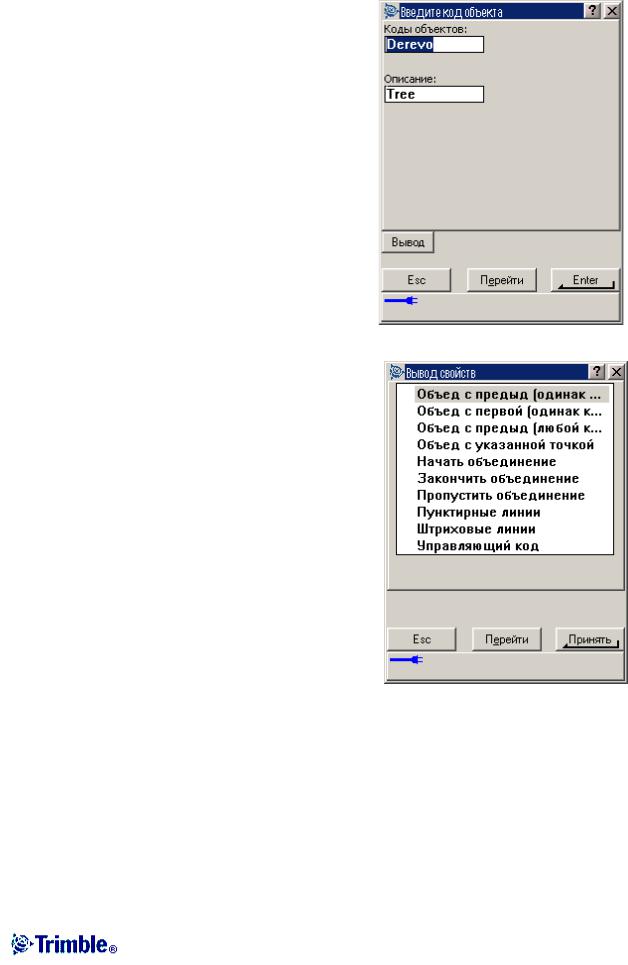
данных (.ddf) при помощи утилиты Передача данных. Для создания нового списка кодов объектов:
1.Выберите в главном меню Настройка /
Библиотеки объектов и описаний.
2.Нажмите программную кнопку Новый.
3.Введите имя списка.
4.Нажмите Правка, чтобы добавлять, удалять или редактировать коды.
Примечание – Коды объекта не могут содержать более 20 символов.
Совет – Коды и Описания будут одновременно отображаться на экране, когда Вы используете Библиотеки кодов и атрибутов. Недавно использованные коды отображаются в верхней части списка.
5.Для установки свойств показа кодов объектов, нажмите программную кнопку Вывод. Если опции кодированных объектов выбраны в опциях карты, Trimble Digital Fieldbook
нарисует линии между точками, основываясь на определённых свойствах показа.
Примечание – Используйте Проводник Windows Explorer, чтобы скопировать или удалить библиотеку объектов и атрибутов. Дополнительная информация приведена в разделе Файловый проводник Windows Explorer.
Имена кодов объектов, содержащие пробелы, отображаются программным обеспечением Trimble Digital Fieldbook с маленькой точкой между словами, вместо пробела, например, Пожарный.Гидрант. Эта точка не будет отображаться в офисном программном обеспечении.
Некоторые символы не поддерживаются библиотекой объектов и атрибутов, например, ! и [ ]. Если вы используете символы, которые не поддерживаются при создании библиотеки в офисном программном обеспечении, то программное обеспечение Trimble Digital Fieldbook конвертирует их в символ «_» при их передаче.
97

Управляющие команды
Точки, которые имеют один и тот же код могут быть объединены линиями или представлены символами на плане. Например, в топографической съёмке снимите центральную линию дороги и присвойте ее код CL. Затем настройте офисное программное обеспечение, которое обрабатывает эти коды объектов так, чтобы все точки с кодом CL объединялись вместе.
Однако, если Вы снимаете центральную линию двух различных дорог, и все точки используют код СL, то две центральные линии будут объединены. Чтобы этого избежать, используйте код CL START для первой точки первой центральной линии. Снимите последовательность точек с кодом CL, а затем используйте код CL END для последней точки первой центральной линии.
Настройте библиотеку кодов объектов так, чтобы офисное программное обеспечение распознавало эти начальные и конечные коды как команды управления.
98

ИНСТРУМЕНТЫ
Меню инструментов
Это меню позволяет получить информацию об инструменте, который подключен к
Trimble Digital Fieldbook.
Доступные опции зависят от инструмента, к которому подключен контроллер. Дополнительная информация приведена в следующих разделах:
Спутники Файлы приемника Координаты
Состояние приемника Установки приёмника Навигация на точку
Спутники
Для просмотра текущей информации о спутниках, отслеживаемых приёмником, нажмите иконку спутника на панели состояния или выберите в главном меню пункт Инструмент / Спутники. После номера спутника отображается информация об его азимуте, высоте, отношении сигнал/шум и установленных флагах.
В списке спутников каждая горизонтальная строка данных связана с одним спутником. Спутник идентифицируется номером космического аппарата в колонке ИСЗ. Азимут (Азм) и высота (Elev) определяют расположение спутника в небе. Отношения сигнала к шуму (С/ШL1) показывают силу принимаемых GPS сигналов. Чем больше это число, тем лучше сигнал. Если сигнал L1 не отслеживаются, то в соответствующей колонке появится пунктирная линия (-----).
Галочка слева показывает, задействован ли этот спутник в текущем решении, как показано в следующей таблице.
Ситуация |
Что показывает галочка |
Не запущена съёмка |
Спутники используются для вычисления |
|
текущих координат |
Запущена съёмка в режиме постобработки |
Спутники, для которых был собран один |
|
или более периодов данных |
Вы также можете выбрать следующие опции:
•Чтобы просмотреть дополнительную информацию об отдельном спутнике, нажмите на соответствующую строку.
•Нажмите программную кнопку Отключить, и приёмник перестанет отслеживать этот спутник.
99
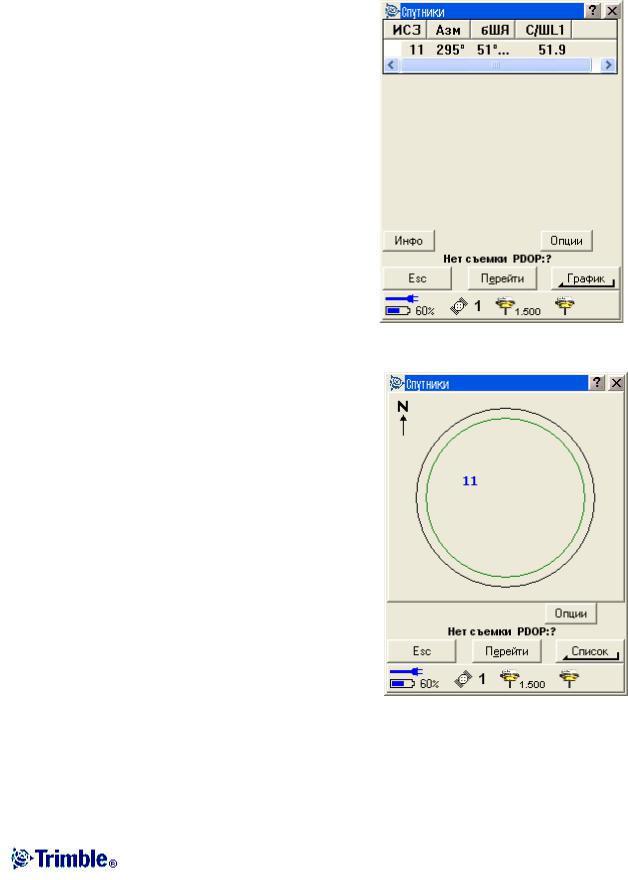
Примечание – Если Вы отключаете спутник, он остается отключенным до тех пор, пока Вы не включите его снова. Приемник помнит тот факт, что спутник отключен, даже когда находится в выключенном состоянии.
•Для просмотра плана расположения спутников на небосводе, нажмите программную кнопку График. Экран плана может быть ориентирован по направлениям на солнце или на север. Нажмите дважды на изображение спутника, чтобы просмотреть информацию о нём.
♦Внешняя окружность представляет горизонт или возвышение 0°
♦Внутренняя пунктирная окружность показывает установленную маску возвышения
♦Номера SV на этой диаграмме помещаются на координаты соответствующего спутника
♦Центром окружности является зенит (возвышение 90°)
♦Спутники, которые отслеживаются, но не задействованы в этом решении, выглядят инверсными (белым по черному).
•Для просмотра списка спутников, нажмите на кнопку Список.
•Чтобы изменить маски возвышения и PDOP для текущей съёмки, нажмите программную кнопку Опции.
•При съёмке с постобработкой, в диалоге Спутники появляется программная кнопка L1. Нажмите её для просмотра списка периодов слежения для каждого спутника.
Значение в столбце CntL1 представляет собой число непрерывно отслеживаемых циклов для данного спутника. Значение в столбце TotL1 представляет собой число отслеживаемых циклов с момента запуска съёмки для данного спутника.
100
